[OPGELOST] Spotify Speelt gedownloade nummers niet offline af
Spotify is een van de meest populaire muziekstreamingplatforms, waarmee gebruikers miljoenen nummers op hun apparaten kunnen streamen en downloaden. Echter, velen Spotify gebruikers hebben problemen gemeld waarbij Spotify speelt geen gedownloade nummers af. Dit kan een frustrerende ervaring zijn, vooral als je het probeert geniet van je favoriet Spotify volgt offline.
In dit artikel zullen we enkele veelvoorkomende redenen voor dit probleem onderzoeken en stapsgewijze oplossingen bieden om u te helpen het probleem op te lossen. Of je nu gebruikt Spotify op je telefoon of desktop, we hebben je gedekt. Dus laten we erin duiken en het probleem van oplossen Spotify geen gedownloade nummers afspelen.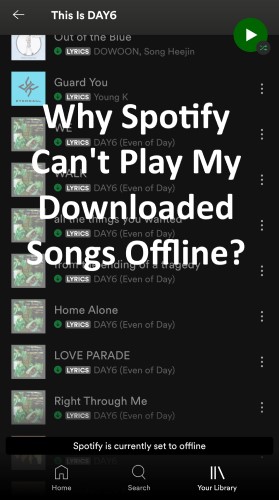
Artikel Inhoud Deel 1. Waarom Spotify Kan ik mijn gedownloade nummers niet offline afspelen?Deel 2. Downloaden en bewaren Spotify Muziek om voor altijd offline te luisterenDeel 3. Hoe op te lossen Spotify Speelt gedownloade nummers niet af op computer/mobiel?Deel 4. Conclusie
Deel 1. Waarom Spotify Kan ik mijn gedownloade nummers niet offline afspelen?
Er kunnen verschillende redenen zijn waarom Spotify kan gedownloade nummers niet offline afspelen. Enkele van de belangrijkste redenen zijn:
- corrupte bestanden: Een van de meest voorkomende redenen achter Spotify het niet afspelen van gedownloade nummers is dat de bestanden mogelijk beschadigd zijn. Als de bestanden beschadigd of onvolledig zijn, dan Spotify zal ze niet kunnen spelen.
- Opslagproblemen: Als uw apparaat niet genoeg opslagruimte heeft, dan Spotify mogelijk geen nummers downloaden en afspelen. U moet voldoende ruimte op uw apparaat hebben om de gedownloade bestanden op te slaan.
- Netwerkverbindingsproblemen: Soms, zelfs als je de nummers hebt gedownload, Spotify kunnen ze mogelijk niet offline afspelen vanwege problemen met de netwerkverbinding. Dit kan te wijten zijn aan een slechte internetverbinding of een probleem met de Spotify server.
- Verouderde app: Als u een verouderde versie van het Spotify app, is deze mogelijk niet compatibel met het nieuwste besturingssysteem van uw apparaat, wat kan leiden tot problemen met het afspelen van gedownloade nummers.
- Licentiebeperkingen: Bepaalde nummers of albums kunnen licentiebeperkingen hebben die voorkomen Spotify door ze offline te spelen. Als u dergelijke nummers hebt gedownload, worden ze mogelijk niet offline afgespeeld.
- Compatibiliteitsproblemen met apparaten: Als uw apparaat niet compatibel is met de Spotify app of het besturingssysteem dat vereist is, kunt u problemen ondervinden bij het afspelen van gedownloade nummers.
- Onvolledige downloads: Als het downloadproces is onderbroken of niet is voltooid, kunnen de gedownloade nummers mogelijk niet offline worden afgespeeld.
- Beschadigde cache: Soms worden de cachebestanden van de Spotify app kan beschadigd raken, wat kan leiden tot problemen met het offline afspelen van gedownloade nummers.
- Gebruikersfout: Er kunnen gevallen zijn waarin de gebruiker per ongeluk de gedownloade nummers heeft verwijderd of de app-instellingen heeft gewijzigd, wat leidt tot problemen met het offline afspelen van gedownloade nummers.
Deel 2. Downloaden en bewaren Spotify Muziek om voor altijd offline te luisteren
Een freeware programma genaamd TuneSolo Spotify Muziek converter stelt gebruikers in staat om te downloaden en te converteren Spotify muziek naar verschillende bestandsindelingen, zoals MP3, FLAC, WAV en meer. Voor individuen die naar hun favoriet willen luisteren Spotify liedjes, afspeellijsten en albums zonder enige beperking of advertenties, het programma is erg nuttig.
De mogelijkheid om te downloaden en te converteren Spotify muziek zonder de vereiste van een premium-abonnement is een voordeel van het gebruik TuneSolo Spotify Muziek Converter. Dit houdt in dat u het programma mag gebruiken om te downloaden Spotify nummers voor offline luisteren, zelfs als je een gratis lidmaatschap hebt.
Het kan u volledig helpen bij het oplossen van de "Spotify speelt gedownloade nummers niet af omdat u dat wel kunt houden Spotify Muziek op je lokale apparaten om voor altijd offline te luisteren. U kunt op de onderstaande knop klikken en het nu gratis proberen!
Probeer het gratis Probeer het gratis
Het programma is eenvoudig te gebruiken voor mensen van alle niveaus vanwege het eenvoudige en gebruiksvriendelijke ontwerp. Hier zijn de stappen om het te gebruiken.
- Open de tool en klik op de knop "Open the built-in Spotify Web Player'-knop.
- Kies gewoon de nummers, afspeellijsten of albums die u wilt downloaden en voeg ze toe aan de downloadlijst.

- Selecteer het uitvoerformaat en klik vervolgens op "Converteren" om te downloaden en te converteren Spotify liedjes gemakkelijk.

- Zodra je Spotify materiaal is gedownload en door het programma naar het gewenste formaat is geconverteerd, kunt u de bestanden naar elk apparaat of platform verplaatsen om offline te spelen.
Voor degenen die willen downloaden en converteren Spotify muziek naar DRM-vrije bestanden, TuneSolo Spotify Music Converter is een uitstekende optie. Dit programma maakt ononderbroken, offline luisteren naar uw favoriete muziek mogelijk, ongeacht of u deze gebruikt Spotify Premium of gratis.
Deel 3. Hoe op te lossen Spotify Speelt gedownloade nummers niet af op computer/mobiel?
Oplossing 01. Wissen Spotify cache
Merk op dat het wissen van de cache aan Spotify verwijdert alle lokaal opgeslagen gegevens, inclusief afspeellijsten en gedownloade nummers. Uw account of uw opgeslagen nummers en afspeellijsten, die in de cloud zijn opgeslagen, worden echter niet verwijderd. Hier zijn de stappen om de cache leeg te maken Spotify voor Mac, Windows, Android en iOS:
Wissen Spotify Cache op Mac:
- Open Spotify op je Mac.
- Klik op "Spotify" in de bovenste menubalk en selecteer "Voorkeuren".
- Scrol omlaag naar "Opslag" en klik op "Cache verwijderen" onder het gedeelte "Cache".
- Klik op "Alle offline gegevens verwijderen" onder het gedeelte "Offline opslag van nummers".
Wissen Spotify Cache op Windows:
- Open Spotify op uw Windows-pc.
- Klik op de drie stippen in de linkerbovenhoek en selecteer 'Instellingen'.
- Scrol omlaag naar "Opslag" en klik op "Cache verwijderen" onder het gedeelte "Cache".
- Klik op "Alle offline gegevens verwijderen" onder het gedeelte "Offline opslag van nummers".
Wissen Spotify Cache op Android:
- Open de app Instellingen op uw Android-apparaat.
- Ga naar "Apps & meldingen" en selecteer "Spotify."
- Tik op "Opslag en cache" en tik vervolgens op "Cache wissen".
Wissen Spotify Cache op iOS:
- Open de Instellingen-app op uw iOS-apparaat.
- Scroll naar beneden en selecteer "Spotify."
- Tik op "App offloaden" om de app en zijn gegevens te verwijderen of tik op "App verwijderen" om de app en zijn gegevens permanent te verwijderen. Als u klaar bent, installeert u de app opnieuw vanuit de App Store om de cache te wissen.
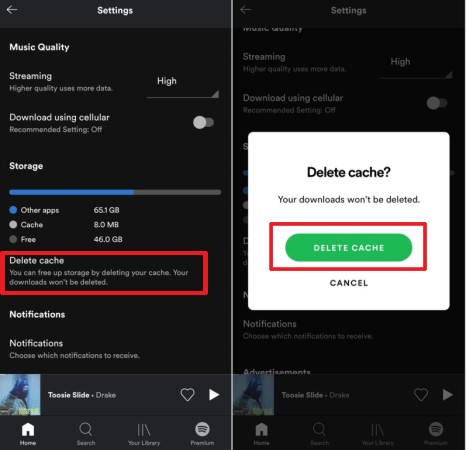
Oplossing 02. Update de Spotify app
Het is aan te raden om houd je Spotify app up-to-date om ervoor te zorgen dat u toegang hebt tot de nieuwste functies en bugfixes. Houd er rekening mee dat de stappen enigszins kunnen variëren, afhankelijk van de versie van de app en het apparaat dat u gebruikt. Hier leest u hoe u de Spotify app op Windows, Mac, Android en iOS:
Bepalen Spotify Speelt geen gedownloade nummers af op Windows:
- Open de Spotify app op uw Windows-pc.
- Klik op de drie stippen in de linkerbovenhoek en selecteer 'Help'.
- Klik op 'Controleren op updates'. Als er een update beschikbaar is, volgt u de instructies op het scherm om deze te installeren.
Bepalen Spotify Speelt geen gedownloade nummers af op Mac:
- Open de Spotify app op je Mac.
- Klik op "Spotify" in de bovenste menubalk en selecteer "Controleren op updates". Als er een update beschikbaar is, volgt u de instructies op het scherm om deze te installeren.
Bepalen Spotify Speelt geen gedownloade nummers af op Android:
- Open de Google Play Store-app op uw Android-apparaat.
- Tik op de drie lijnen in de linkerbovenhoek en selecteer 'Mijn apps en games'.
- Vind "Spotify" in de lijst met apps en tik op "Update" als er een update beschikbaar is.
Bepalen Spotify Speelt geen gedownloade nummers af op iOS:
- Open de App Store-app op uw iOS-apparaat.
- Tik op je profielfoto in de rechterbovenhoek.
- Scroll naar beneden en vind "Spotify" in de lijst met apps. Als er een update beschikbaar is, tik dan op "Update" om deze te installeren.
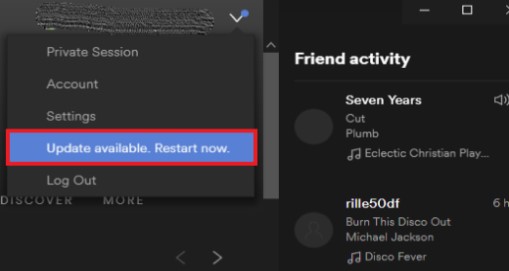
Oplossing 03. Verwijderen en opnieuw installeren van de Spotify app
Verwijderen en opnieuw installeren van de Spotify app kan ook een oplossing zijn om problemen op te lossen met het offline afspelen van gedownloade nummers. Dit moet echter als een laatste redmiddel worden beschouwd, aangezien dit kan leiden tot het verlies van lokaal opgeslagen gegevens, inclusief afspeellijsten en gedownloade nummers. Als je andere oplossingen hebt geprobeerd en nog steeds problemen ondervindt met het offline afspelen van gedownloade nummers, kun je overwegen om de Spotify app.
Oplossing 04. De nummers opnieuw downloaden
Als je problemen ondervindt met het offline afspelen van gedownloade nummers, kan het opnieuw downloaden van de nummers, afspeellijsten en albums een oplossing zijn om het probleem op te lossen. Hier zijn de stappen om nummers, afspeellijsten en albums opnieuw te downloaden Spotify:
- Open de Spotify app op uw apparaat.
- Tik op de optie "Uw bibliotheek" onderaan het scherm.
- Selecteer 'Afspeellijsten', 'Albums' of 'Nummers', afhankelijk van wat je opnieuw wilt downloaden.
- Zoek de afspeellijst, het album of het nummer dat je opnieuw wilt downloaden en tik erop.
- Als het een afspeellijst of album is, schakelt u de knop "Downloaden" in om het groene vinkje te verwijderen, waardoor de lokale kopie van de nummers wordt verwijderd. Druk vervolgens nogmaals op de knop om de afspeellijst of het album opnieuw te downloaden.
- Als het een nummer is, veeg je naar links op het nummer en tik je op het pictogram "Downloaden" om het groene vinkje te verwijderen, waardoor de lokale kopie van het nummer wordt verwijderd. Tik vervolgens nogmaals op het pictogram "Downloaden" om het nummer opnieuw te downloaden.
Houd er rekening mee dat het opnieuw downloaden van nummers, afspeellijsten en albums de bestaande lokale kopieën van de inhoud zal vervangen door nieuwe downloads. Dit betekent dat u alle lokaal opgeslagen gegevens kwijtraakt, inclusief afspeellijsten en gedownloade nummers, voor de inhoud die u opnieuw downloadt. Dit kan echter een effectieve oplossing zijn als het probleem verband houdt met een beschadigde of onvolledige download.
Oplossing 05. Schakel app-machtigingen in
App-machtigingen inschakelen voor Spotify kan ervoor zorgen dat de app de nodige toegang heeft tot de functies en instellingen van uw apparaat om goed te kunnen functioneren. Als u problemen ondervindt met het offline afspelen van gedownloade nummers, schakelt u app-machtigingen in voor Spotify kan helpen het probleem op te lossen.
Hier leest u hoe u app-machtigingen inschakelt voor Spotify op Android en iOS:
Op Android:
- Open de app Instellingen op uw Android-apparaat.
- Scroll naar beneden en selecteer 'Apps' of 'Toepassingen', afhankelijk van uw apparaat.
- Zoek en tik op "Spotify" uit de lijst met apps.
- Selecteer "Machtigingen".
- Schakel de machtigingen in waarvoor u wilt inschakelen Spotify. Deze kunnen bestaan uit "Opslag" voor het downloaden en afspelen van offline inhoud, "Microfoon" voor het gebruik van de functie voor gesproken zoekopdrachten en "Locatie" voor het vinden van concerten en evenementen bij u in de buurt.
Op iOS:
- Open de Instellingen-app op uw iOS-apparaat.
- Scroll naar beneden en vind "Spotify" uit de lijst met apps.
- Tik op "Spotify" om de instellingen te bekijken.
- Schakel de machtigingen in waarvoor u wilt inschakelen Spotify. Dit kunnen bijvoorbeeld "Media en Apple Music" zijn voor synchronisatie met uw Apple Music-bibliotheek, "Microfoon" voor het gebruik van de functie voor gesproken zoekopdrachten en "Meldingen" voor het ontvangen van waarschuwingen en updates van de app.
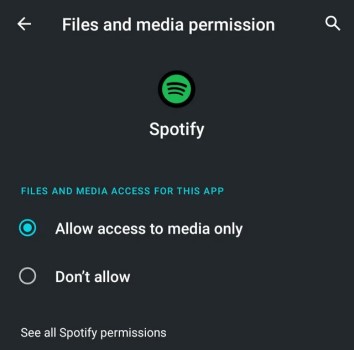
Deel 4. Conclusie
Concluderend Spotify is een uitstekend muziekstreamingplatform dat gebruikers toegang biedt tot miljoenen nummers, podcasts en andere audio-inhoud. Gebruikers kunnen echter soms problemen ondervinden bij het offline afspelen van gedownloade nummers. De redenen hiervoor kunnen variëren van beschadigde bestanden tot problemen met app-machtigingen of verouderde software.
Gelukkig zijn er verschillende oplossingen voor beschikbaar repareer de"Spotify speelt gedownloade nummers niet af', zoals het wissen van de app-cache, het bijwerken van de software, het inschakelen van app-machtigingen of het opnieuw installeren van de app. Bovendien, met behulp van een tool zoals TuneSolo Spotify Music Converter kan gebruikers helpen bij het downloaden en downloaden converteren Spotify inhoud naar DRM-vrije bestanden voor offline luisteren.
Probeer het gratis Probeer het gratis
Door deze tips en oplossingen te volgen, kunnen gebruikers de problemen oplossen die ze kunnen tegenkomen bij het offline afspelen van gedownloade nummers Spotify en geniet van hun favoriete muziek zonder onderbrekingen of beperkingen.